動画配信サービスを4年利用しているユキハナです
dアニメストアは人気のアニメが見れる動画配信サービスです
とにかくコストを抑えてアニメ重視で動画配信サービスを利用したい方へとてもオススメです
というわけで、dアニメストアの始め方をわかりやすく紹介してみようと思います
dアニメストアの簡単な始め方3ステップ!
全体像としては3ステップ!
step
1アカウント登録
step
2アプリの取得
step
3アプリでログイン
となります。この記事を見ながらやっていただければ15分ほど終わります

ステップ1:アカウント登録
dアニメストアを始めるには、アカウント登録をする必要があります。
dアニメストアを利用するには「dアカウント」が必要になります
dアカウントはドコモユーザーなら知っていると思いますが「ドコモポイント」を貯めたり「d払い」や様々なサービスを利用することができるアカウントになります
基本的にはアカウントIDとパスワードは「dアカウント」「dアカウントのパスワード」を使用すると思っておいてください
dアニメストア公式サイトにアクセスします
このような画面になりますので「初月無料おためし」をクリックします
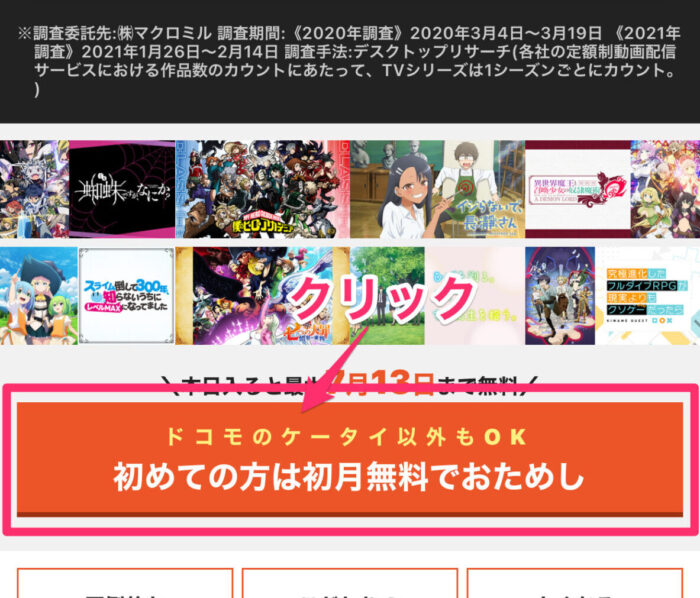
dアカウントを持っている方
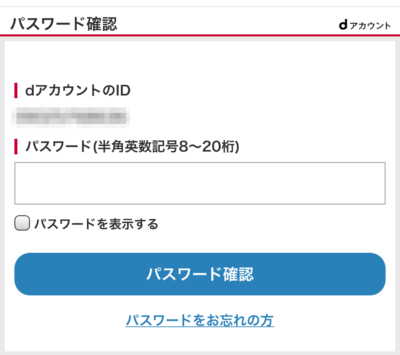
すでにアカウントを持っている方はIDとパスワードを入力するだけで登録を完了することができます
「dアカウントID」と「パスワード」を入力します
そして「パスワード確認」をクリック

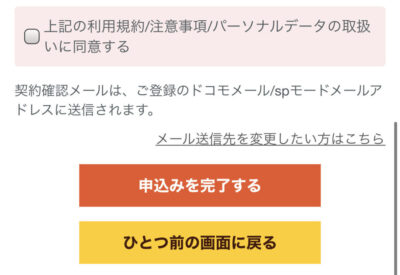
内容を確認し、「利用規約取り扱いに同意」にチェックを押します
最後に「申込みを完了」ボタンをクリックします
以上で登録完了です
dアカウントを持っていない方
まずは、メールアドレスを入力し本人の確認を行います
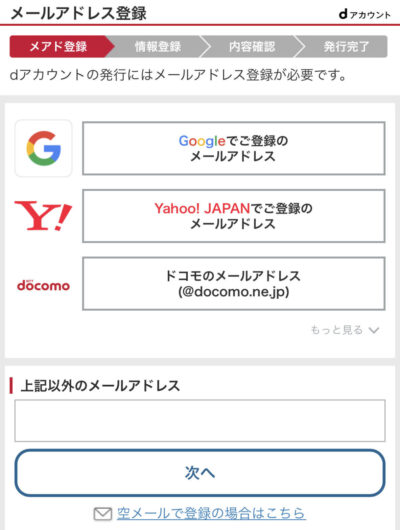
自分のご利用しているメールアドレスを入力し、「次へ」ボタンを押します
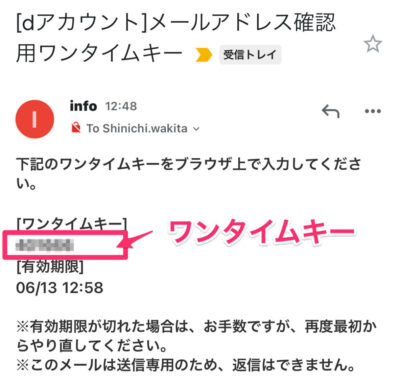
登録したメールアドレスに「ワンタイムキー」が送られくるので
先ほどのdアカウント登録画面に戻って入力しましょう
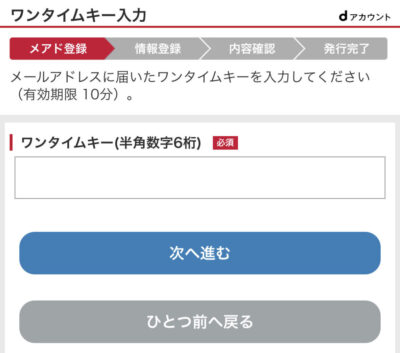
「ワンタイムキー」半角数字6桁を入力します
入力ができたら「次へ進む」ボタンをクリック
※メール受信から10分を超えると使えなくなってしまうので「ひとつ前へ戻る」で再度ワンタイムキーを発行します
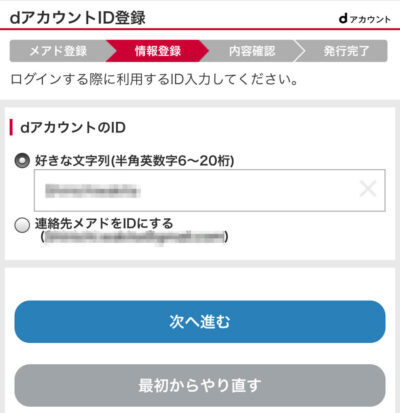
次は「アカウントID]を好きな文字にするかメールアドレスにするか決めます
特にこだわりがなければ忘れにくい「メールアドレス」がオススメ
完了したら「次へ進む」ボタンをクリック
※アカウントIDは大切ですので忘れないようにしましょう
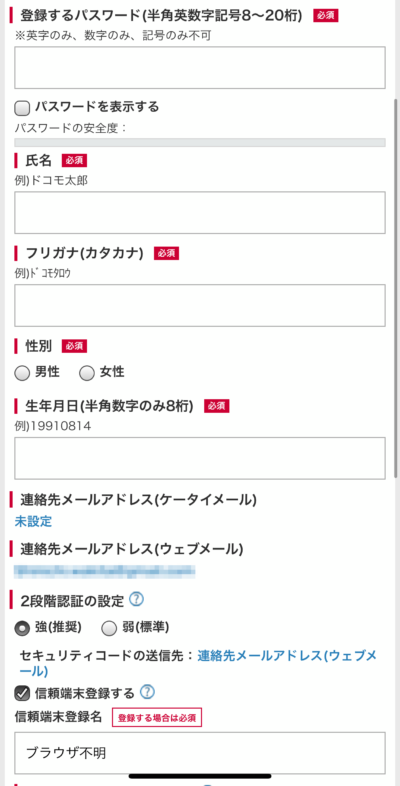
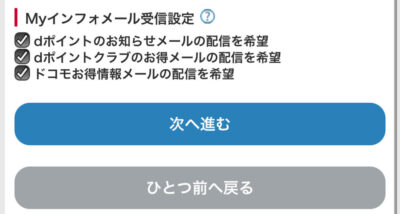
するとこのような画面になります、必要事項を入力しましょう
メモ
・パスワード(8〜20文字の半角英数字)
※大切ですので、忘れないように
・氏名
・フリガナ(カタカナ)
・性別
・生年月日(半角数字のみ8桁)
・2段階認証の設定(そのまま)
・信頼端末登録
※オススメはチェックを外し、いつでも2段階認証を入れておいた方がいいでしょう

終わったら「次へ進む」ボタンを押します

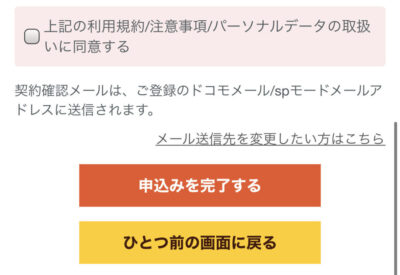
内容を確認し、利用規約・プライバシーポリシーに同意のチェックを入れます
終わったら「申し込みを完了する」ボタンを押します
以上で登録完了です
ステップ2:アプリの取得
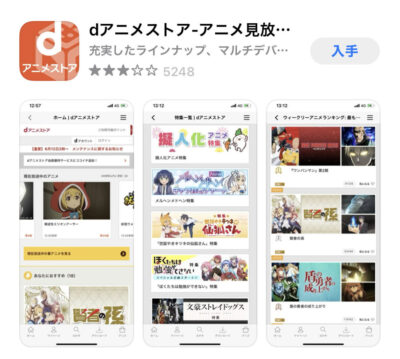
このアプリがあると何かと便利なのでぜひインストールしましょう
アプリ検索で『dアニメ』で見つかります
便利ポイント
- スマホで見れる
- スマホで操作し、テレビでdTVを見れる
- 新着動画をいつでもチェックできる
ステップ3:アプリでログイン
最後に、アプリを起動して先ほどのdアカウントで登録した、ログインID(メールアドレス)とパスワードを入力
さあー楽しい動画生活が始まりますね!!

アプリの使い方や家族と同時視聴する方法はこちらからどうぞ
参考:【超簡単】dアニメストアのスマホアプリの使い方を紹介!
参考:【超簡単】dアニメストアをテレビで見る方法
参考:【超簡単】dアニメストアで家族アカウントを作ってみよう
